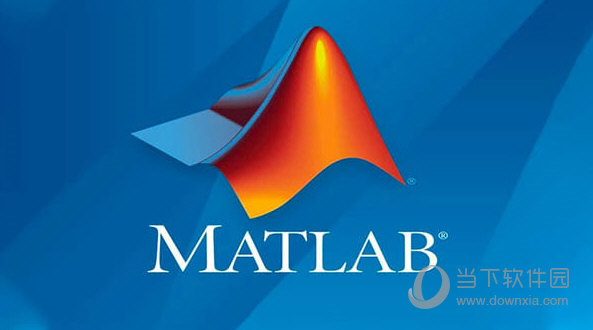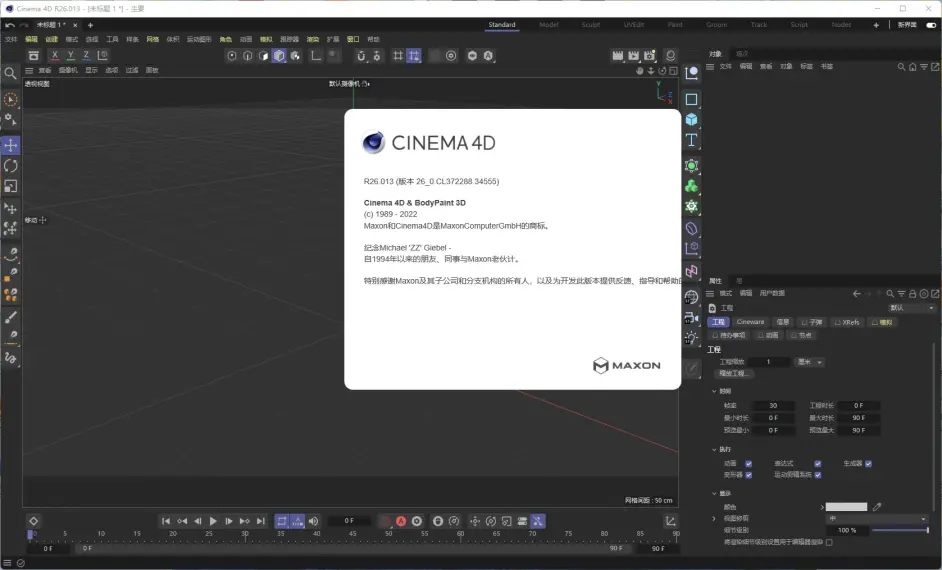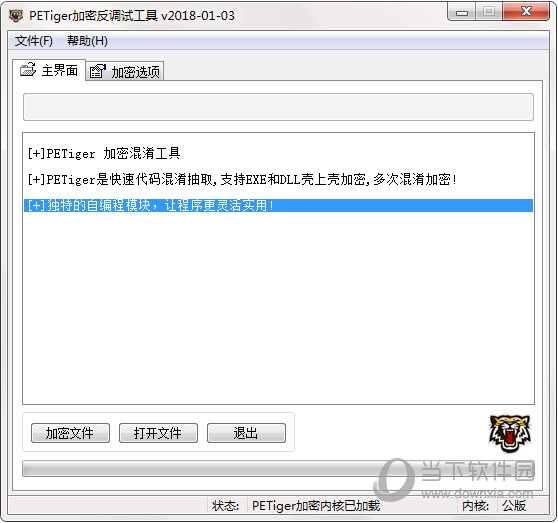Win11怎么打开系统安全中心?Win11打开系统安全中心的方法下载
Win11是微软公司最新的系统,也是现在功能最多,性能最强大的系统,微软在新系统的安全方面也是下足了功夫,系统自带了一个系统安全中心但是许多用户不知道在哪打开,其实我们可以从控制面板中去打开,下面告诉大家详细的步骤。
方法如下
1、首先点击任务栏中间的开始菜单,并点击里面的设置。
2、然后知识兔再出来的界面中点击“更新和安全”。
3、在出现的窗口中点击“windows安全中心”。
4、并在右侧的安全中心中点击“打开windows安全中心”。
5、最后就可以看到进入安全中心了。
以上这里为各位分享了Win11控制面板里找到系统安全的方法。有需要的朋友赶快来看看知识兔文章吧。
下载仅供下载体验和测试学习,不得商用和正当使用。
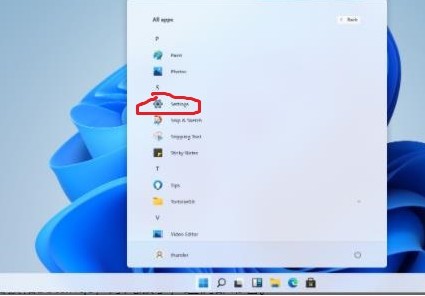
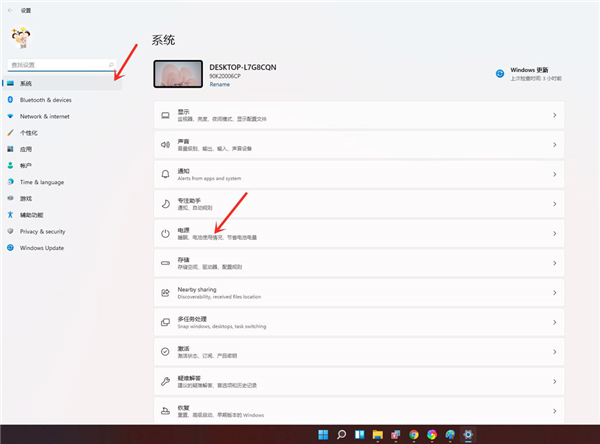
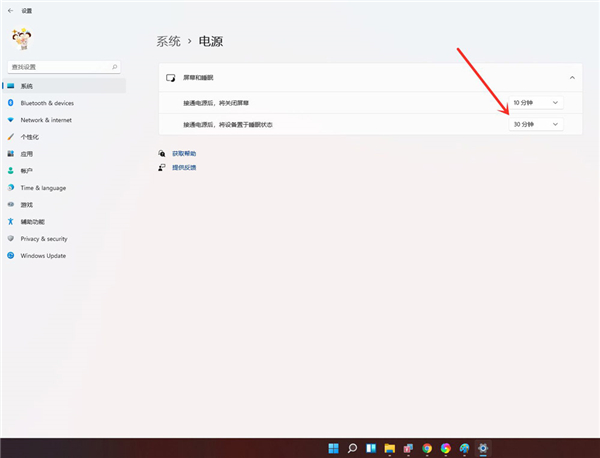
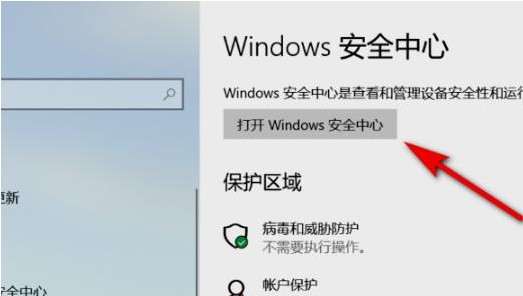
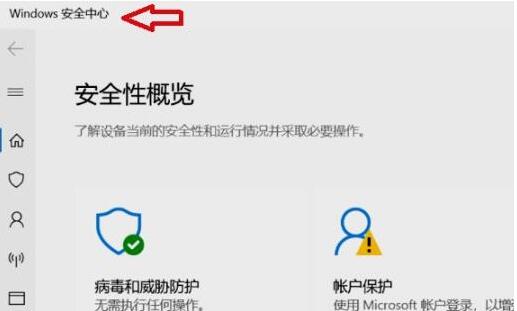

![PICS3D 2020破解版[免加密]_Crosslight PICS3D 2020(含破解补丁)](/d/p156/2-220420222641552.jpg)